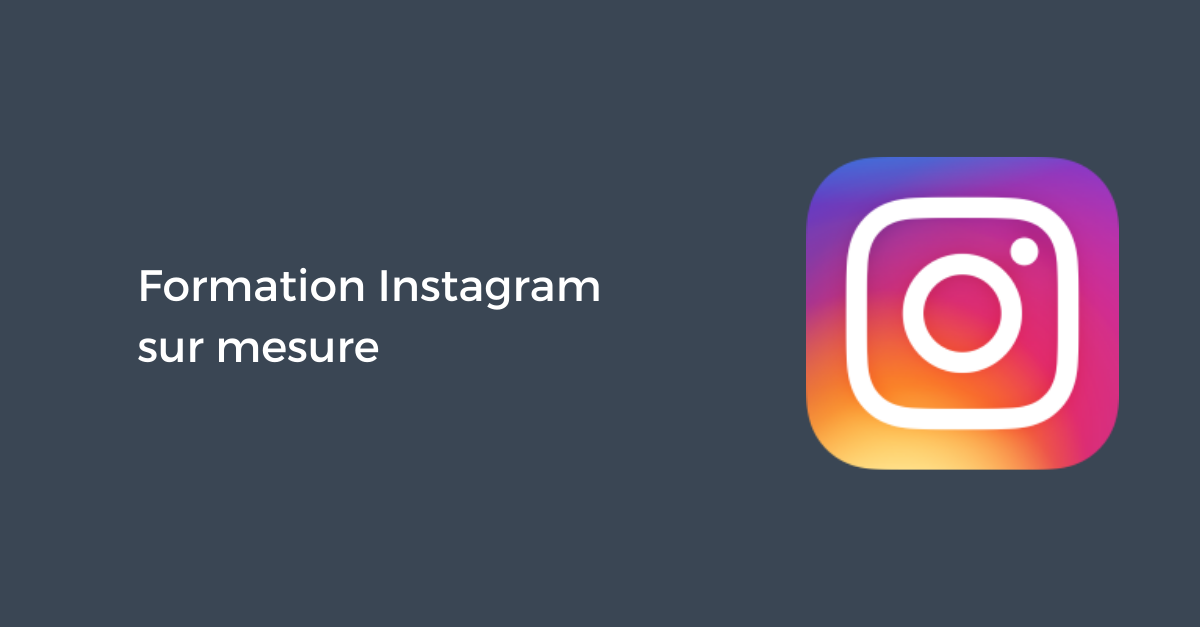Si pensez avoir besoin de petites astuces pour améliorer votre présence Instagram, je pense vous êtes au bon endroit !
Peut-être que vous vous demandez comment ajouter des sauts de ligne dans votre biographie Instagram ? Ou bien comment zoomer/dézoomer lors de l’enregistrement d’une story ? Ou bien comment répondre aux commentaires plus rapidement ?
Je vous proposerai tout au long de cet article se présentant sous la forme d’une formation Instagram 20 petits conseils pour développer votre notoriété sur le réseau social.
Les astuces pour créer des biographies plus originales
Ajouter des sauts de ligne à votre bio
Avez-vous déjà essayé de créer la biographie Instagram parfaite mais devenez vite frustré car le réseau social supprime les sauts entre certains mots ? Ce style de présentation plus aéré permet de donner une meilleure impression aux visiteurs de votre compte.
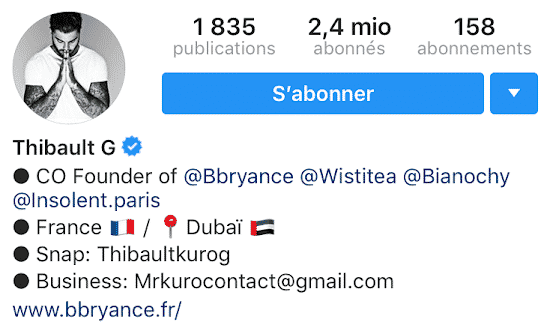
Voici quelques méthodes pour ajouter des sauts de lignes à votre biographie Instagram :
- lancez l’application « Notes » de votre smartphone
- tapez votre biographie en utilisant le bouton « Retour » afin de créer des sauts de ligne
- copiez la légende une fois que vous êtes satisfait
- lancez votre app Instagram puis cliquez sur « Editer le profil »
- collez le texte dans l’espace « Biographie »
- cliquez sur « Terminer » et admirez votre nouvelle biographie !
Apparaître dans plus de résultats de recherche
Saviez-vous que le champ « Nom » dans votre biographie Instagram est référencé dans le moteur de recherche ? Cela signifie que le choix des mots-clés à y intégrer est stratégique afin d’être découvert par de potentiels clients.
Par exemple, voici un compte apparaissant dans les résultats « Voyage » en ayant utilisé ce terme dans son profil :
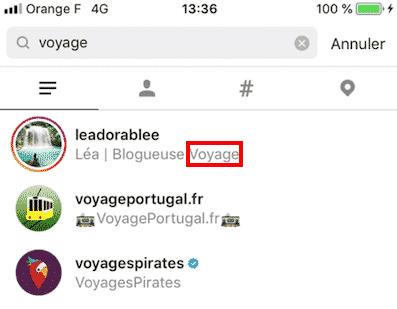
Voici comment faire :
- cliquez sur « Editer le profil » en haut à droite de votre compte Instagram
- en dessous de votre photo de profil, vous accéderez au champ « Nom »
- changez le texte pour inclure les mots-clés pertinents pour vous
- une fois cela effectué, cliquez sur « Terminer » en haut à droite de votre écran
Lier vos autres profils Instagram ou hashtags dans votre biographie
Le réseau social a récemment donné la possibilité à tous les utilisateurs de pouvoir ajouter du texte cliquable dans la biographie. Alors, lorsque vous insérez un # ou @ avant un mot ou compte, les autres utilisateurs pourront cliquer dessus pour en savoir plus.
Cela peut être très utile si vous gérez plus d’un seul compte pour votre marque, ou bien si vous mettez actuellement en place une campagne avec un hashtag « brandé ».
Par exemple, le site e-commerce La Redoute incite les visiteurs de son profil à utiliser le hashtag #MyRedoute pour être mis en avant sur leur site :

Voici comment faire :
- depuis votre profil Instagram, cliquez sur « Editer le profil »
- dans la section « Biographie », ajoutez des noms d’utilisateurs et/ou hashtags avec les symboles @ et #
- cliquez sur « Terminer » en haut à droite de votre écran lorsque vous avez fini
- Instagram rendra ces # et @ automatiquement cliquables
Trouver le bon alignement pour votre biographie
Il y a différentes manières de faire sortir du lot votre biographie Instagram, et avoir le bon alignement ou espacement peut faire toute la différence. Cela peut nécessiter plusieurs tests pour y arriver, mais les résultats seront vraiment originaux !
Important : vous n’avez que 150 caractères pour votre biographie Instagram, alors faites bien attention à ne pas compromettre votre image de marque en cherchant le bon alignement.
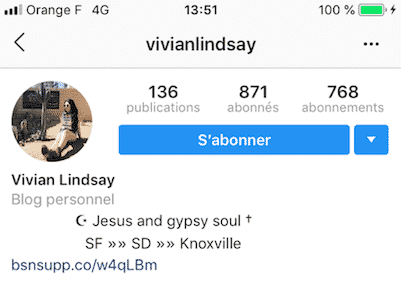
Voici comment faire :
- lancez votre compte Instagram depuis la version « Bureau »
- copiez l’espace entre les flèches ci-dessous (faites bien attention à bien copier l’espace à l’intérieur, pas les flèches en elles-mêmes)
>>⠀⠀⠀⠀⠀⠀⠀⠀⠀<<
- cliquez sur « Editer le profil » sur votre compte Instagram
- modifiez votre biographie et copiez-collez les espaces (entre les flèches ci-dessus) entre chaque ligne de texte, et vous pourrez bien sûr ajouter/enlever des espaces pour atteindre le bon alignement
Ajouter des caractères spéciaux à votre biographie, nom ou légendes
Vous vous êtes déjà demandé comment certains profils Instagram ont pu ajouter des caractères spéciaux tels que des soleils, étoiles ou crayons dans leurs biographies Instagram ?
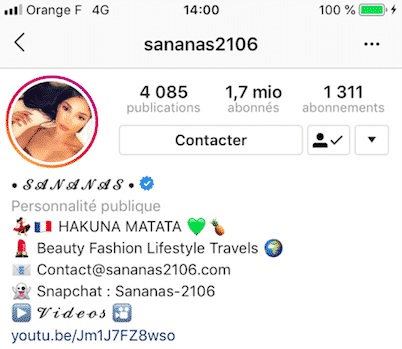
Voici comment faire :
- ouvrez un document Word
- écrivez votre biographie et à l’endroit où vous souhaitez afficher votre caractère spécial, cliquez sur « Insérer » puis « Symboles avancés »
- vous pourrez parcourir l’ensemble des symboles que vous voudrez intégrer
- ouvrez votre compte Instagram depuis un ordinateur puis cliquez sur « Editer le profil »
- copiez-collez votre biographie depuis le document Word et cliquez sur « Terminer »
Rendre vos légendes plus jolies
Cacher les hashtags dans vos légendes
Comme vous le savez déjà, ajouter des hashtags dans vos publications peut fortement augmenter l’engagement sur celles-ci. Instagram permet d’ajouter jusqu’à 30 hashtags par post, mais les voir à côté de votre légende peut paraître un peu brouillon.
Voici comment faire :
- utilisez un éditeur de texte sur votre smartphone (par exemple « Notes » sur iOs)
- ajoutez 5 points qui devront chacun être séparés par un saut de ligne
- ajoutez tous vos hashtags en dessous du 5ème point, ce qui constituera une 6ème ligne
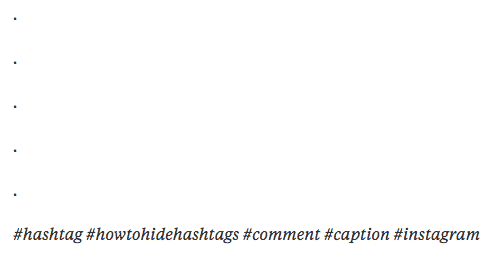
- lancez l’app Instagram, publiez votre photo avec une légende
- copiez-collez les 5 points avec les hashtags en dessous dans un commentaire de votre publication
Les utilisateurs ne verront simplement qu’un commentaire de ce type : […..].
Les astuces pour booster l’engagement sur vos Stories Instagram
Obtenir plus de vues sur nos Stories avec les hashtags
Saviez-vous qu’il est possible d’ajouter jusqu’à 10 hashtags sur chacune de nos publications Stories ?
En intégrant des hashtags à vos contenus éphémères, vous donnez à ceux-ci plus de chances d’être vus par de nouvelles audiences. La plupart des lieux et hashtags ont leurs propres Stories, ce qui signifie qu’ils peuvent apparaître dans les résultats de recherche.
Alors, pour bénéficier au maximum de cette astuce peu utilisée, ajoutez 10 hashtags pertinents à vos prochaines Stories.
Si vous ne souhaitez pas surcharger vos contenus avec autant de hashtags, il est possible de :
- réduire la taille visuelle des hashtags
- les cacher derrière des gifs

Partager la publication de quelqu’un d’autre dans votre Story
Vous avez trouvé une publication que vous aimez beaucoup et vous voulez la partager avec votre audience ?
C’est possible désormais avec les Stories Instagram. Tout ce que vous avez à faire est de cliquer sur le bouton en forme d’avion en papier en bas de la publication, puis cliquer sur « Ajouter cette publication dans votre Story ».
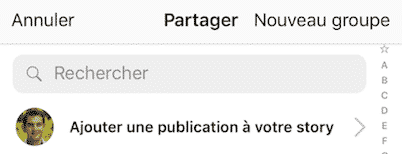
Zoomer et dézoomer avec un seul doigt dans les Instagram Stories
Si vous avez déjà essayé de zoomer pendant la production d’une vidéo dans les Instagram Stories, vous avez dû vous rendre compte à quel point cela pouvait être bizarre.
Heureusement, il existe une solution.
Voici comment faire :
- ouvrez Instagram Stories en mode « Normal »
- appuyez et maintenez le bouton d’enregistrement
- pour zoomer, maintenez le bouton d’enregistrement, et en utilisant le même doigt, faites le glisser vers le haut, ou pour dézoomer, vers le bas
Faites bien attention à ne pas enlever votre doigt du bouton d’enregistrement sinon cela va couper votre production.
Cacher les Stories Instagram d’un compte sans se désabonner
Pour diverses raisons, vous pourriez avoir envie de ne plus voir les Stories d’un compte précis, mais vous ne voulez quand même pas vous désabonner.
Il existe une solution parfaite pour cela : rendre muette une Story !
Voici comment faire :
- cliquez et restez appuyé en haut de votre écran Instagram sur l’image de la Story du compte que vous ne voulez plus voir
- sélectionnez « Sourdine »
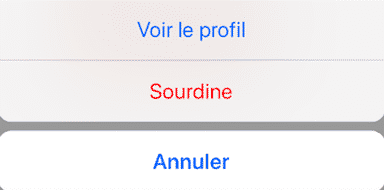
- pour désactiver cette fonctionnalité, rendez-vous sur le profil du compte en question et une option spécialement prévue pour cela vous sera proposée
Les astuces pour recruter des abonnés sur votre chaîne Instagram TV
Ajouter des liens de vos vidéos IGTV dans vos Stories
Si vous avez configuré votre chaîne IGTV et vous avez commencé à publier du contenu, vous devez informer vos abonnés de cela.
Et la meilleure manière de le faire est d’utiliser les Instagram Stories.
Voici comment faire :
- dans les Stories Instagram, sélectionnez l’image que vous voulez poster (cela peut être une capture d’écran ou un extrait de votre vidéo IGTV)
- cliquez sur la fonctionnalité « Lien » en haut à droite de votre écran et sélectionnez « vidéo IGTV »
- sélectionnez quelle vidéo vous voulez lier à votre Story et cliquez sur « Terminer »
- désormais, vos abonnés seront en mesure de faire glisser l’écran de Story pour accéder à votre vidéo IGTV
Rechercher et trouver des vidéos intéressantes sur IGTV
Commencez par cliquer sur l’icône IGTV en haut à droite de votre écran d’accueil Instagram.
Vous pourrez ensuite rechercher des vidéos IGTV de multiples manières. Si vous savez exactement ce que vous recherchez, utilisez la barre de recherche au milieu de votre écran afin de taper un nom d’utilisateur ou un mot-clé comme « Voyage » pour trouver des chaînes IGTV.
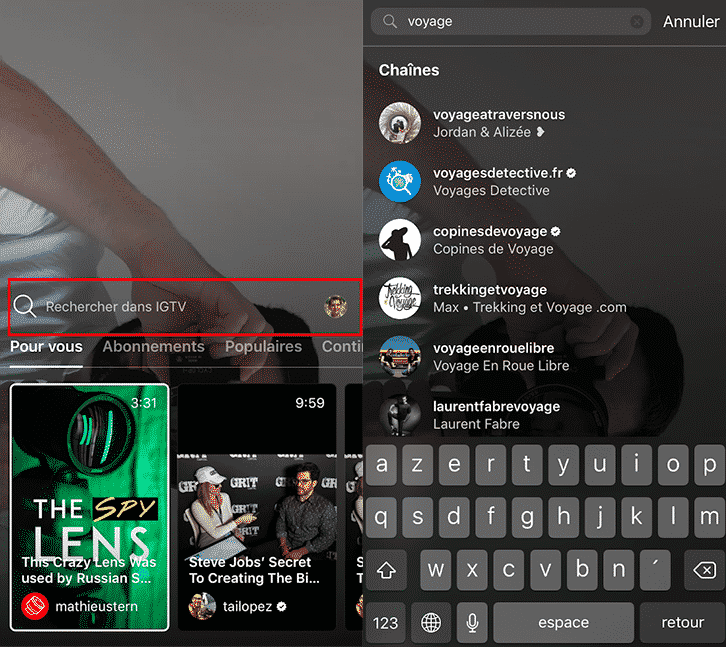
Pour découvrir de nouvelles vidéos, vous pouvez également utiliser le bas de l’application pour trouver des vidéos que vous aimerez certainement, qui fonctionne de la même manière que la rubrique « Explorer » de l’application classique.
Vous pourrez choisir entre des sections nommées « Pour vous », « Abonnements », « Populaires » afin de découvrir de nouvelles vidéos suggérées en fonction des personnes que vous suivez et vos interactions passées.
Partager un lien vers vos vidéos IGTV
Voici comment faire :
- cliquez sur l’icône IGTV en haut à droite de votre application classique Instagram
- en haut à droite de votre écran, vous verrez un cercle avec votre photo de profil, cliquez dessus
- sélectionnez une vidéo parmi celles mises en ligne
- en bas à droite, cliquez sur les trois petits points et cliquez sur « Copier le lien »
- le lien est désormais dans la mémoire de votre téléphone et peut être inséré dans votre biographie, messages privés, etc…
Astuces complémentaires bien utiles
Transformez votre compte Instagram en page de vente
Avec l’outil Campsite, vous pourrez décider d’ajouter un lien dans votre biographie de compte redirigeant vers une page où les produits/services de votre entreprise pourront être facilement achetés.
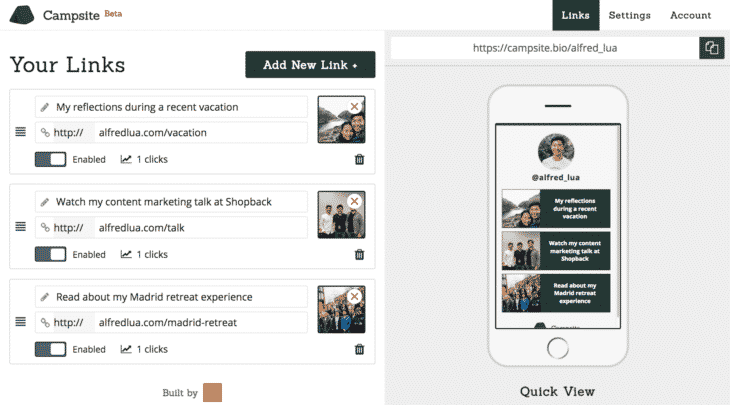
Désactiver la mention « Dernière activité » dans les messages privés
Vous ne voulez pas informer vos contacts de la date & heure de votre dernière connexion sur Instagram ?
Tout ce que vous avez à faire est de désactiver votre statut d’activité.
Voici comment faire :
- cliquez sur l’icône de type « engrenage » depuis la page de votre profil
- sélectionnez dans la liste « Statut en ligne »
- vérifiez que celui-ci est bien désactivé
Répondre rapidement aux questions fréquentes
Si vous gérez un compte Instagram de marque, il peut vous arriver très certainement de souvent répondre aux mêmes questions.
Pour gagner du temps lorsque cela arrive, configurez des réponses type directement dans les paramètres de votre iPhone.
Pour cela, rendez-vous dans l’app « Réglages » de votre téléphone, puis « Général », puis « Clavier », puis « Remplacement ».
Vous pourrez alors ajouter autant de phrases que vous le souhaitez.
Cacher d’anciennes publications sans les supprimer
Si vous faites très attention au design général de votre compte, vous pourriez vous rendre compte que vos premières publications n’étaient pas forcément au top.
Heureusement, vous n’aurez pas besoin de les supprimer : rangez les dans vos archives.
Voici comment faire :
- cliquez sur les trois points en haut à droite de votre publication à cacher
- sélectionnez « Archive »
- pour annuler, refaites la même action puis cliquez sur « Montrer sur le profil »
Ces articles pourraient également vous intéresser :
- 10 astuces méconnues pour les Stories Instagram
- Comment compléter une Story Instagram ?
- Comment partager une publication Instagram dans votre Story ?
- 10 astuces méconnues pour vos Stories Instagram
- Comment reposter une Story Instagram ?
- Comment réorganiser vos Stories à la une sur Instagram ?
- 20 questions fréquentes sur les Stories Instagram
- Comment épingler des publications Instagram sur votre compte ?
- Comment créer facilement une Story à la une sur Instagram ?
- 5 manières de générer du trafic avec les Stories Instagram
Formateur & consultant social-média depuis 2011, je suis l’auteur de 4 livres aux Editions Dunod sur la thématique des Réseaux Sociaux et du Community Management.
Plus d’informations sur ma présentation.